Bạn có thể điều chỉnh giãn cách dòng đầu tiên của đoạn văn để tạo thụt đầu dòng treo hoặc âm hoặc thụt lề toàn bộ đoạn văn.
Tùy thuộc vào tùy chọn bạn muốn thực hiện, bạn sẽ sử dụng Thước trên tab Dạng xem của dải băng hoặc các tùy chọn trong nhóm Đoạn văn trên tab Trang đầu.
Lưu ý: Nếu bạn muốn điều chỉnh tụt vào cho tất cả các danh sách dấu đầu dòng hoặc đánh số một cách có hệ thống, hãy xem mục Điều chỉnh thụt lề trong danh sách dấu đầu dòng hoặc đánh số.
-
Nếu thước không hiển thị ở đầu bản trình bày, hãy chọn hộp Thước trên tab Dạng xem.
-
Chọn văn bản bạn muốn thay đổi, rồi thực hiện một trong các thao tác sau:
-
Để thụt lề dòng đầu tiên, trên thước trên cùng ngang, hãy kéo vạch dấu Thụt lề Dòng Đầu

-
Để tăng hoặc giảm thụt lề trái của toàn bộ đoạn văn, trên tab Trang đầu, trong nhóm Đoạn văn, bấm vào Tăng Mức Danh sách hoặc Giảm Mức Danh sách.
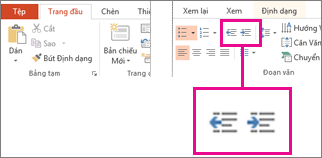
-
Để tạo thụt đầu dòng treo, trong đó các dòng thứ hai và tiếp theo của đoạn văn bản được thụt vào nhiều hơn dòng đầu tiên, hãy kéo dấu Thụt đầu dòng Treo

-
Để tạo thụt lề âm, khi văn bản mở rộng sang lề trái, hãy kéo dấu Thụt lề Trái

Bạn sẽ sử dụng nhóm Đoạn văn trên tab Trang đầu để thực hiện những điều chỉnh này.
Thay đổi mức thụt lề cho đoạn văn
-
Chọn văn bản bạn muốn thay đổi, rồi thực hiện một trong các thao tác sau:
-
Để tăng hoặc giảm thụt lề trái của toàn bộ đoạn văn, trên tab Trang đầu, trong nhóm Đoạn văn, bấm vào Tăng Mức Danh sách hoặc Giảm Mức Danh sách.
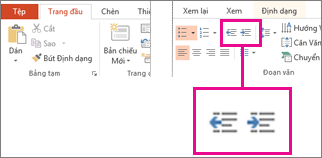
Tạo dòng đầu tiên hoặc thụt đầu dòng treo
-
Chọn đoạn văn bạn muốn thụt lề.
-
Bấm vào tab Trang đầu, rồi bấm vào công cụ khởi động hộp thoại Đoạn văn.
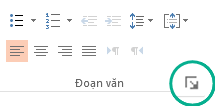
-
Bên dưới Thụt lề, trong hộp văn bản Trước, bấm vào mũi tên để đặt số đo bạn muốn, chẳng hạn như 0,5".
Lưu ý: Một nửa inch là số đo điển hình để thụt lề đoạn văn.
-
Bấm vào hộp có tên Đặc biệt, rồi chọn Dòng Đầu tiên hoặc Treo.
-
Bấm vào OK.
Xem thêm
Điều chỉnh thụt lề trong danh sách dấu đầu dòng hoặc đánh số










